Η επεξεργασία αρχείων εικόνας μπορεί να φέρει πολλές διαφορετικές προκλήσεις ανάλογα με το λογισμικό που χρησιμοποιείται. Ιδιαίτερα αν έχεις επεξεργαστεί εικόνες στο παρελθόν με το Adobe Photoshop και αυτές έχουν αποθηκευτεί σε μορφή PSD, η εισαγωγή σε ένα άλλο πρόγραμμα, όπως το GIMP, μπορεί να έχει τόσο πλεονεκτήματα όσο και περιορισμούς. Σε αυτήν την οδηγία, θα σου εξηγήσω πώς να ανοίξεις ένα έγγραφο Photoshop στο GIMP, ποιες προκλήσεις μπορεί να προκύψουν και ποιες εναλλακτικές υπάρχουν.
Κύρια ευρήματα
- Το GIMP μπορεί να ανοίξει αρχεία PSD, ωστόσο μπορεί να παρουσιαστούν προβλήματα στην εμφάνιση.
- Τα επίπεδα ρύθμισης και οι εφέ από το Photoshop δεν μεταφέρονται σωστά στο GIMP.
- Συνιστάται να επεξεργάζεσαι έγγραφα Photoshop απευθείας στο Photoshop όταν απαιτείται ακριβής επεξεργασία.
Οδηγίες βήμα-βήμα
Υ πρώτα θα σου δείξω πώς να ανοίξεις ένα έγγραφο PSD στο GIMP. Πρέπει να προσέξεις ότι η εικόνα μπορεί να φαίνεται διαφορετική από αυτήν που γνωρίζεις από το Photoshop.
Καταρχάς, πρέπει να προετοιμάσεις την εικόνα στο Photoshop για να κατανοήσεις τις επιδράσεις κατά την εισαγωγή. Δημιούργησα ένα απλό παράδειγμα εδώ, που χρησιμοποιεί συγκεκριμένα στοιχεία και δείχνει πώς θα φαίνονται μετά την εισαγωγή στο GIMP.
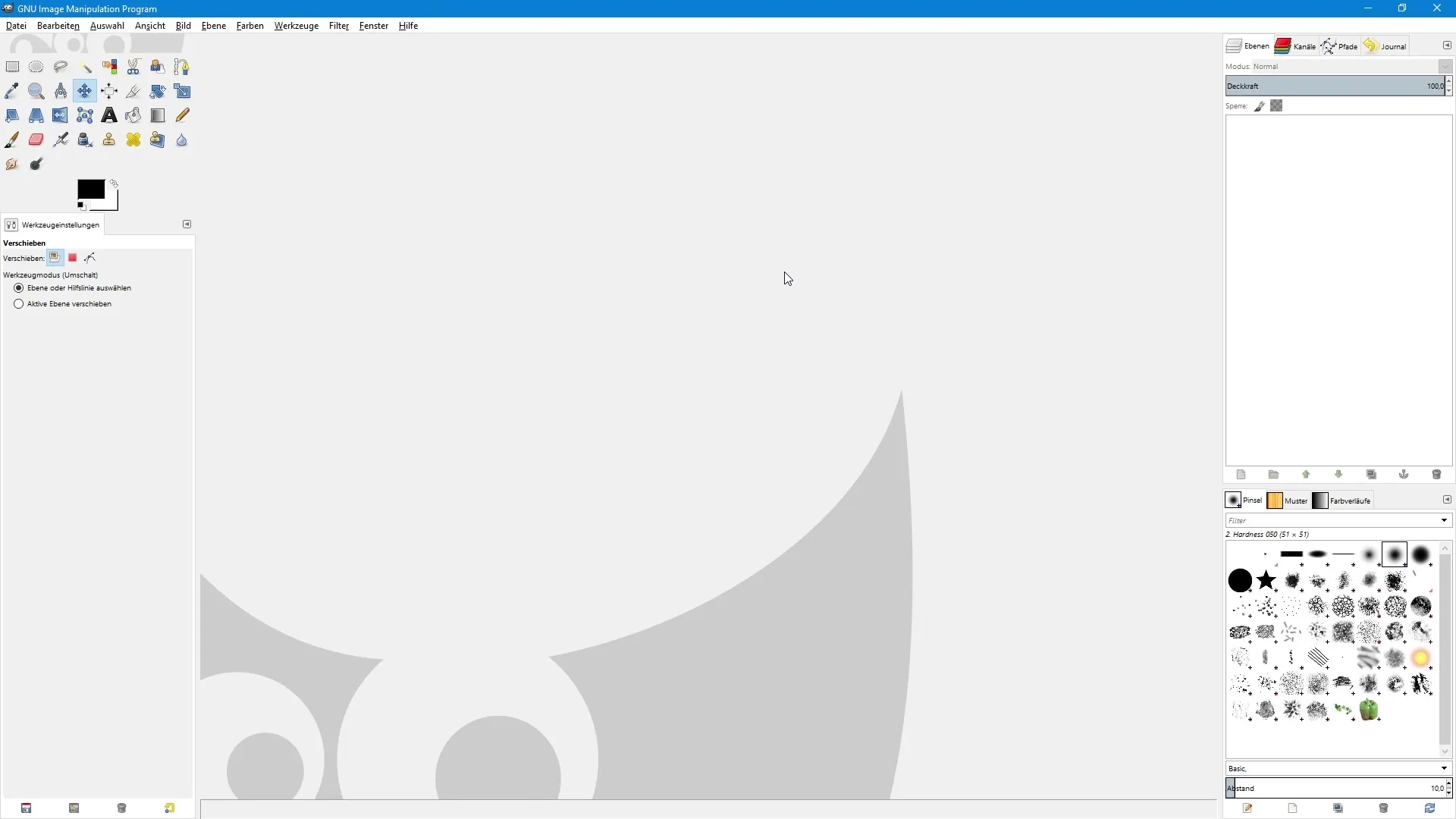
Για να ολοκληρώσω την επεξεργασία, πρόσθεσα ένα κόκκινο φόντο, σχεδίασα ένα χαμογελαστό πρόσωπο και χρησιμοποίησα πολλά επίπεδα ρύθμισης για να αλλάξω το χρώμα και την αντίθεση της εικόνας. Αυτό σου δίνει ήδη μια ιδέα για το τι μπορείς να περιμένεις αργότερα στο GIMP.
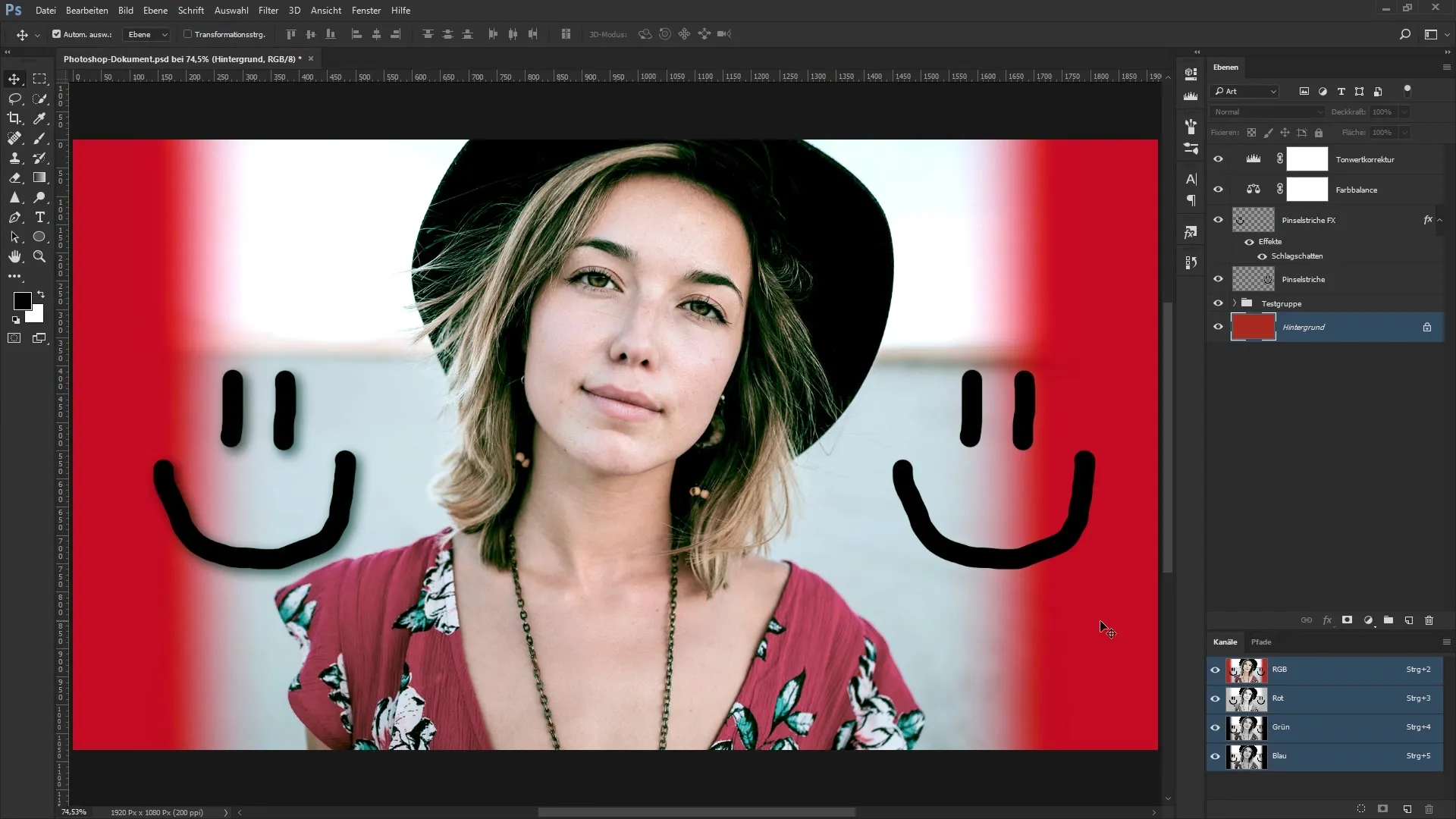
Μόλις προετοιμάσεις την εικόνα στο Photoshop, την αποθηκεύεις σε μορφή PSD και μπορείς να μεταβείς στο GIMP. Το επόμενο βήμα είναι να ανοίξεις το πρόγραμμα και να επιλέξεις τη σωστή επιλογή μενού. Κάνε κλικ στο «Αρχείο» και στη συνέχεια διάλεξε «Άνοιγμα».
Πλοηγήσου στο ανοιγόμενο διάλογο στον τόπο όπου έχεις αποθηκεύσει το έγγραφο Photoshop. Στην περίπτωση μου, έχω δημιουργήσει έναν ειδικό φάκελο για έγγραφα Photoshop, που βρίσκεται στο γονικό φάκελο «Δείγματα εικόνων».
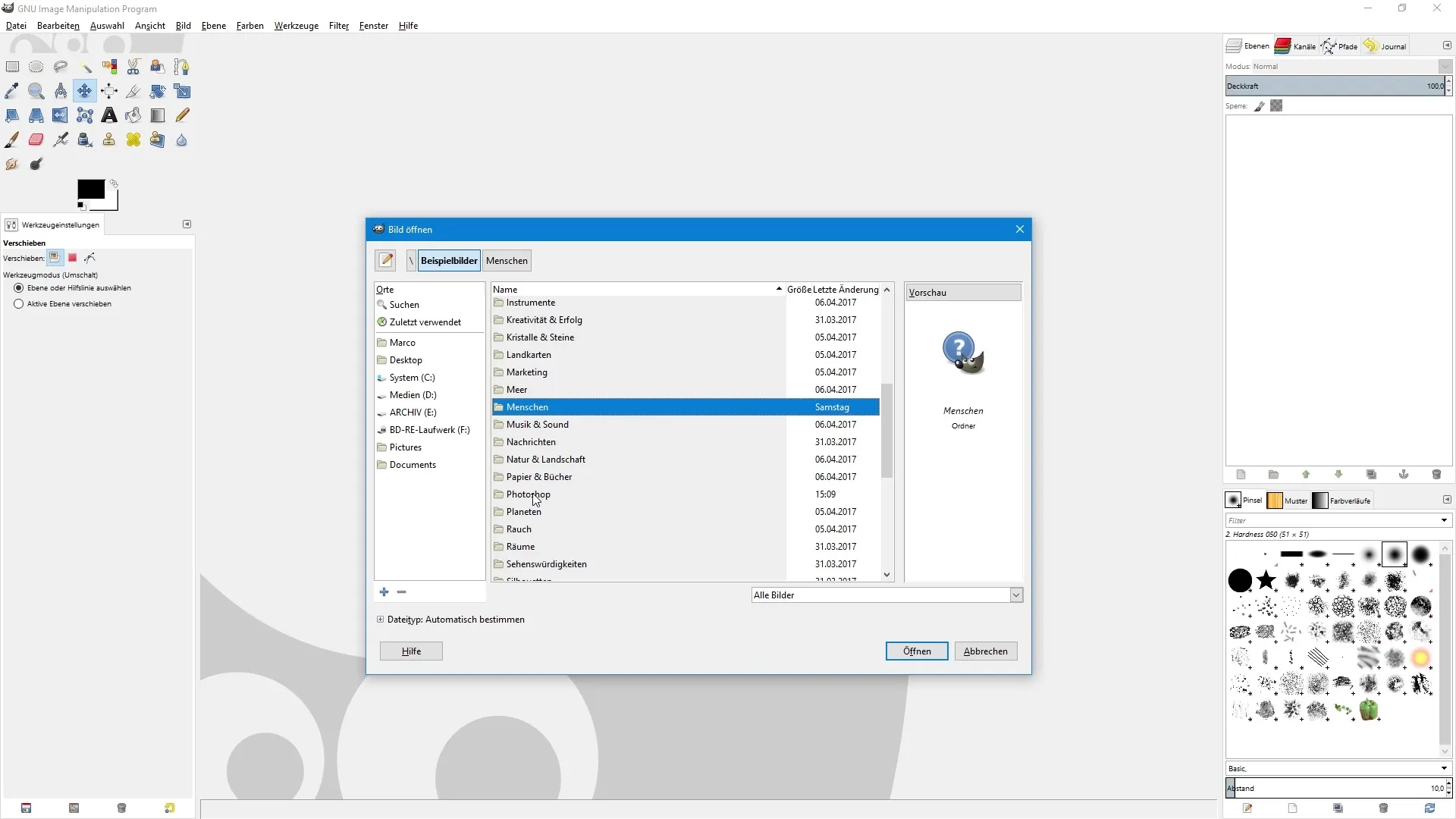
Εδώ, επιλέγεις το αντίστοιχο έγγραφο και κάνεις κλικ στο «Άνοιγμα». Το GIMP μπορεί να σου ζητήσει το χρωματικό προφίλ. Μπορείς να αγνοήσεις αυτό το βήμα και να επιλέξεις «Μετατροπή» για να εισάγεις την εικόνα.
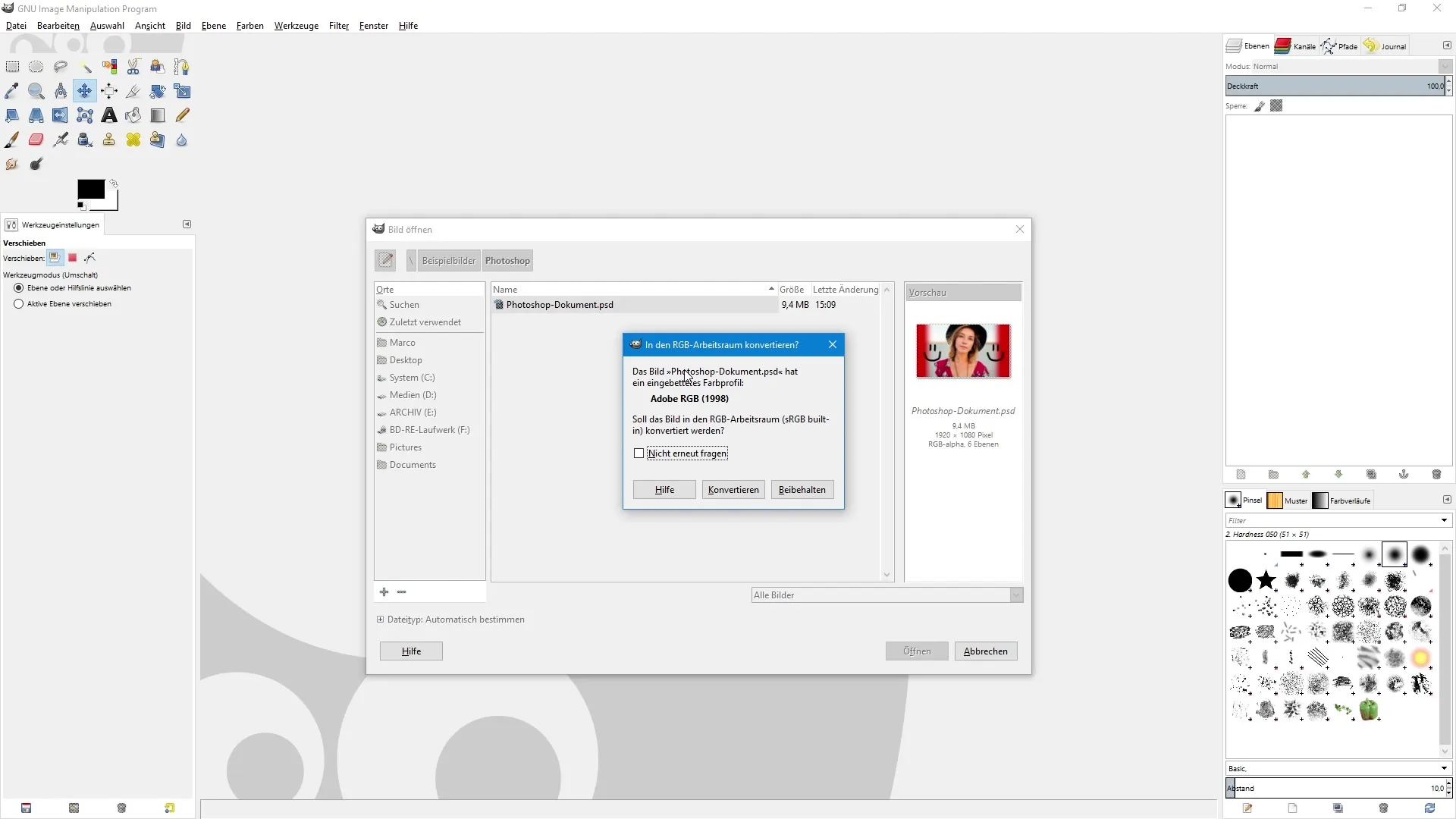
Αφού εισάγεις την εικόνα, θα τη δεις στο GIMP. Για να διασφαλίσεις ότι προσαρμόζεται σωστά, χρησιμοποίησα τον συνδυασμό πλήκτρων «Ctrl + Shift + J». Τώρα συγκρίνουμε την εικόνα στο GIMP με την αυθεντική στο Photoshop.

Όπως μπορείς να δεις, υπάρχουν σαφείς διαφορές πριν και μετά. Η σκιά που είχα στο Photoshop δεν είναι ορατή στο GIMP, και επίσης τα επίπεδα ρύθμισης δεν έχουν μεταφερθεί σωστά. Η εντύπωση που αφήνει η εικόνα συνολικά απέχει πολύ από το αρχικό αρχείο.
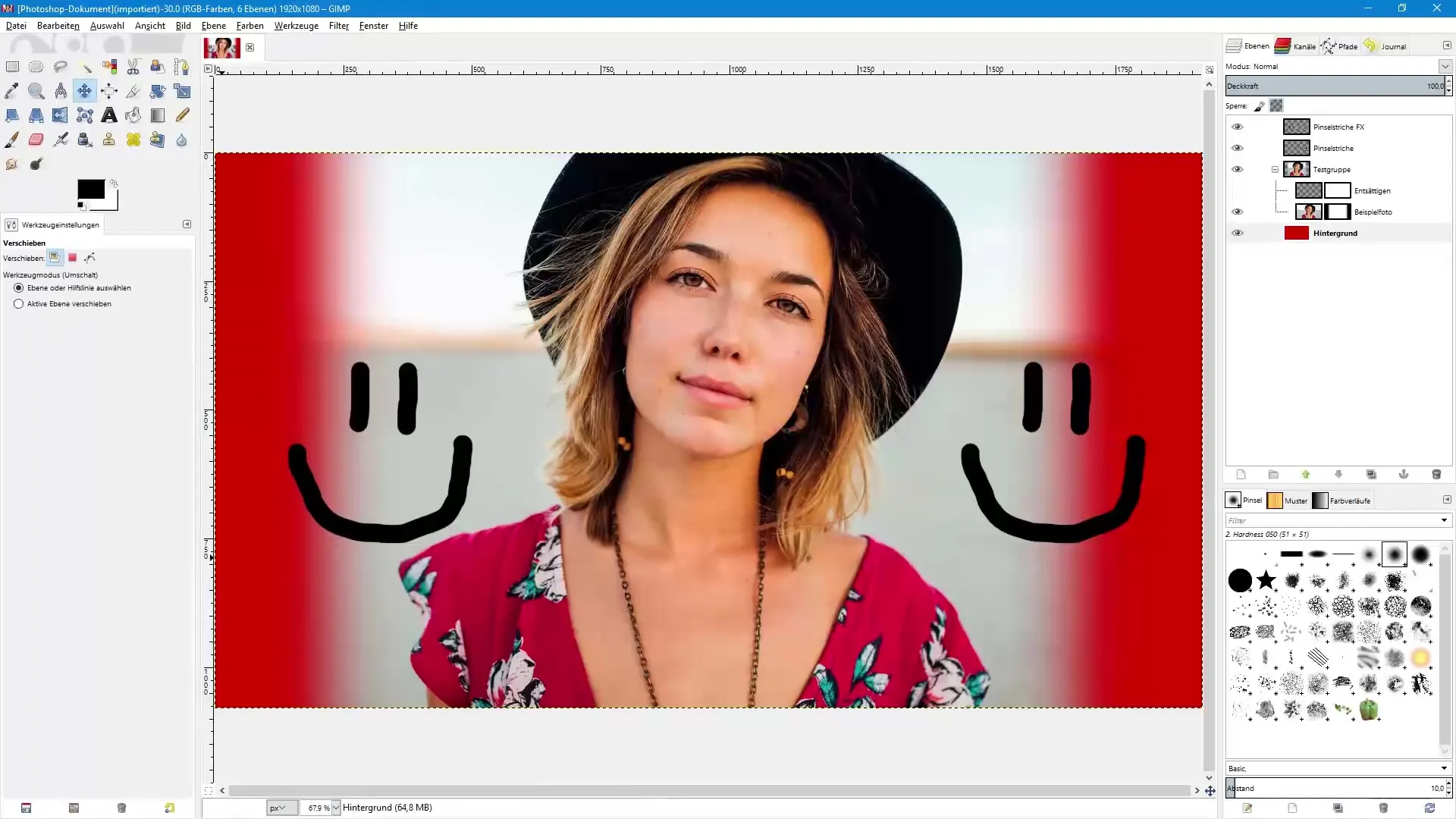
Η παλέτα επιπέδων μας δίνει μια ένδειξη ότι η μάσκα επιπέδου που χρησιμοποίησα για το φόντο λειτουργεί όμως στο GIMP. Επίσης, η διαφάνεια είναι όπως επιθυμούμε, αλλά άλλες προσαρμογές όπως αποχρωματισμοί και πινελιές δεν έχουν εφαρμοστεί σωστά.
Επομένως, είναι σημαντικό να είσαι προσεκτικός όταν ανοίγεις ένα αρχείο Photoshop στο GIMP. Μπορεί να υπάρχουν σημαντικές αποκλίσεις στην εντύπωση της εικόνας. Οι υπολείμματα από το Photoshop, όπως εφέ και κάποιες ρυθμίσεις, μπορεί να μην εμφανίζονται ή να μην λειτουργούν καθόλου.
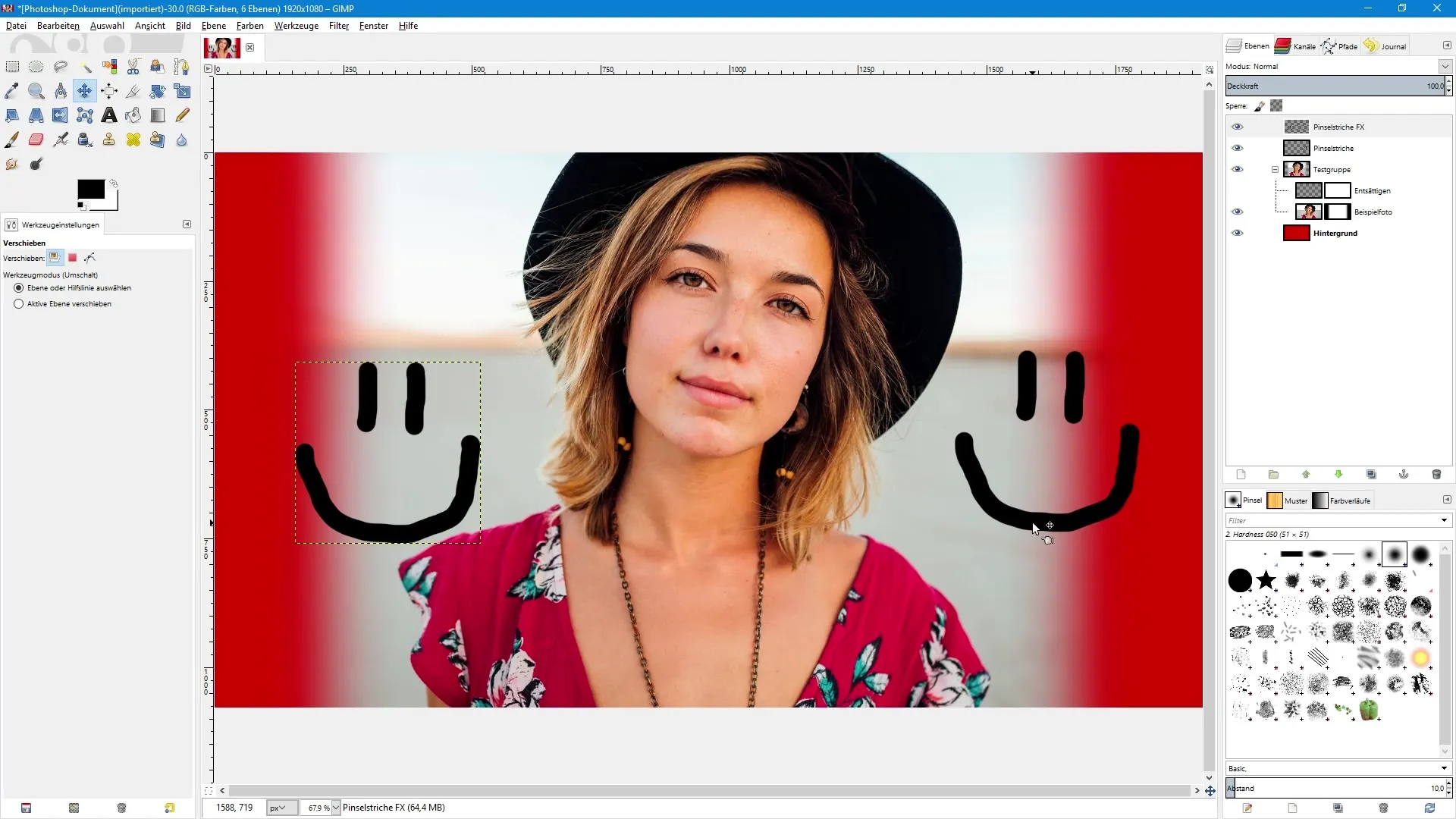
Συνολικά, αυτή η διαδικασία δείχνει ότι θα πρέπει να είσαι προσεκτικός όταν εργάζεσαι με αρχεία PSD στο GIMP. Αν χρειάζεται να βασιστείς σε αυτήν την εισαγωγή, μπορεί να είναι μια λύση να ζητήσεις από τον αποστολέα του αρχείου Photoshop να αποθηκεύσει την εικόνα σε άλλη μορφή, όπως JPEG ή TIFF. Αυτές οι μορφές είναι πιο εύκολες στη διαχείριση στο GIMP και μπορείς να συνεχίσεις να επεξεργάζεσαι την εικόνα με τον ίδιο τρόπο.
Σύνοψη – Άνοιγμα εγγράφων Photoshop στο GIMP: Οδηγίες βήμα προς βήμα
Για να ανοίξεις ένα έγγραφο PSD στο GIMP, πρέπει πρώτα να προετοιμάσεις την εικόνα στο Photoshop. Ωστόσο, κατά την εισαγωγή υπάρχουν διάφοροι περιορισμοί, ιδιαίτερα όσον αφορά την εμφάνιση των εφέ και των επιπέδων ρύθμισης. Είναι καλύτερα να επεξεργάζεσαι έγγραφα Photoshop απευθείας στο Photoshop για να διασφαλίσεις την συνεπή ποιότητα επεξεργασίας εικόνας.
Συχνές ερωτήσεις
Πώς ανοίγω ένα έγγραφο PSD στο GIMP;Πήγαινε στο «Αρχείο», έπειτα «Άνοιγμα» και επίλεξε το αρχείο PSD.
Ποια προβλήματα μπορεί να προκύψουν κατά την εισαγωγή ενός εγγράφου PSD στο GIMP;Τα επίπεδα ρύθμισης και οι εφέ μπορεί να μην εμφανίζονται σωστά ή να λείπουν εντελώς.
Είναι ασφαλές να ανοίγεις έγγραφα Photoshop στο GIMP;Είναι δυνατή, αλλά η εμφάνιση μπορεί να αποκλίνει σημαντικά, γι' αυτό απαιτείται προσοχή.
Πρέπει να συνεχίσω να χρησιμοποιώ το GIMP για την επεξεργασία εγγράφων PSD;Συνιστάται να χρησιμοποιείς το Photoshop για τέτοια έγγραφα, προκειμένου να διατηρήσεις την ποιότητα της επεξεργασίας.
Εναλλακτικές μορφές αρχείων για επεξεργασία στο GIMP;JPEG και TIFF είναι κατάλληλες μορφές που είναι πιο εύκολες στην επεξεργασία στο GIMP.


